
T: Mengapa acara ditetapkan sebagai acara sepanjang hari secara default, dan bagaimana cara mengubahnya?
A: Default untuk acara bergantung pada tampilan kalender mana yang Anda gunakan. Di versi iCal sebelumnya, mengklik dua kali membuat acara satu jam yang baru, apa pun tampilan yang Anda gunakan. Di Lion, klik dua kali pada tampilan Bulan—klik salah satu tombol di bagian atas jendela untuk beralih Hari, Minggu, Bulan, dan Tahun— membuat acara baru sepanjang hari, sedangkan melakukan ini dalam tampilan Hari atau Minggu menghasilkan satu jam peristiwa. Untuk mengubah acara ini, editlah. Pilih acara, tekan Command-I, lalu buat perubahan di jendela Info. (Atau, Anda juga dapat menekan Command-E untuk jendela Edit Acara.)
Jika Anda mengklik dua kali untuk membuat acara dalam tampilan Bulan, lalu ketik waktu beserta nama acaranya (Baca Walden jam 8 malam), iCal akan membuat acara satu jam pada waktu yang Anda tentukan.
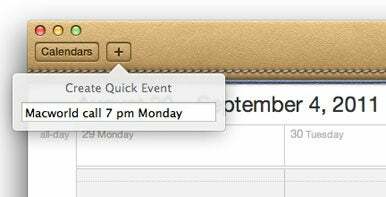
Kacang untuk makan malam 9/29 dan acara sepanjang hari muncul pada tanggal tersebut. Jika Anda menambahkan waktu saat Anda melakukan ini (Kacang untuk makan malam 9/29 6 sore), acara akan ditetapkan secara default ke acara satu jam. Anda dapat mengubah detailnya, tentu saja, di popup Info yang ditampilkan setelah Anda menekan Return. (Catatan: jika Anda tidak menentukan tanggal dalam sembulan ini, acara tersebut akan ditambahkan ke hari ini; Anda dapat menentukan tanggal tertentu dengan memasukkan hari atau tanggal di popup.)T: Durasi default untuk acara baru adalah satu jam. Dapatkah saya mengubah ini?
A: Tidak menggunakan antarmuka atau preferensi iCal, tetapi, sesering mungkin, ada cara untuk melakukannya menggunakan Terminal. Buka Terminal (di /Applications/Utilities), dan masukkan (atau cukup salin dan tempel) teks berikut jika Anda ingin menyetel acara Anda ke default ke 30 menit:
default tulis com.apple.iCal 'Durasi default dalam menit untuk acara baru' 30 Tekan Kembali. Jika iCal sedang berjalan, keluar dari aplikasi dan luncurkan kembali agar perubahan diterapkan.
Jika Anda menginginkan durasi yang berbeda, ganti "30" dengan yang lain. Jika Anda ingin mengubahnya kembali ke default satu jam, jalankan perintah yang sama dengan 60 sebagai durasinya.
T: Saya benci pastel yang digunakan iCal sebagai warna acara default. Bagaimana saya bisa mengubah ini?
A: Dalam tampilan Bulan iCal, acara sulit dibedakan. Di masa lalu, seluruh ruang yang ditempati oleh suatu peristiwa diwarnai dengan rona kalendernya; sekarang, hanya ada titik berwarna. Dalam tampilan Hari atau Minggu, warna ini lebih menonjol, namun Anda mungkin ingin mengubahnya menjadi warna yang lebih menonjol, terutama untuk kalender terpenting Anda.
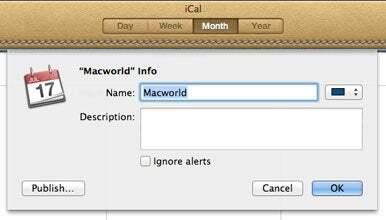
A: Tidak. Cupertino berpikir Anda tidak perlu melihat ini. Maaf.
Anda dapat memilih program kalender alternatif, seperti BusyMac $50 BusyCal (), yang tidak hanya terlihat seperti iCal sebelumnya, tetapi juga menawarkan beberapa fitur tambahan yang mungkin berguna bagi Anda. (Saya menyukai kemampuan untuk melihat cuaca di kalender BusyCal saya. Pengeditan multi-pengguna juga bagus.)
T: Bagaimana saya bisa menyingkirkan tema kalender meja yang buruk itu?
A: Pilihan Mac Gem terbaru, Singa Tweak 1.3 (sumbangan diminta; ) memungkinkan Anda mengganti tema kalender meja kulit dengan tampilan aluminium yang lebih halus. Anda menggunakan utilitas tweaker semacam ini dengan risiko Anda sendiri, karena ini menggantikan beberapa file dalam aplikasi iCal.
T: Saya baru saja mengupgrade ke Lion, dan acara saya tidak ditampilkan di iCal, tetapi jika saya membuka situs web MobileMe, mereka muncul. Bagaimana cara menampilkannya di iCal?
A: Ini terjadi pada saya beberapa minggu setelah Lion dibebaskan. Rupanya, Apple mematikan sinkronisasi MobileMe untuk kalender di beberapa titik. Anda akan melihat bahwa Kalender tidak lagi ditampilkan di bagian Sinkronisasi pada preferensi MobileMe. Untuk mengaktifkan sinkronisasi kalender, buka preferensi iCal (iCal -> Preferensi), klik Akun, lalu klik akun me.com atau mac.com Anda, dan, di bagian Informasi Akun, centang Aktifkan ini akun.
Kontributor senior Kirk McElhearn menulis tentang lebih dari sekadar Mac di blognya Kirkville. Twitter: @mcelhearn Kirk adalah penulis dari Kendalikan Scrivener 2.
